
Individualisieren Sie Ihren Bestellprozess

Ihre Zeitersparnis durch individuelle Bestellprozesse
- Interne Sach- und Bestellnummern vergeben
- Vereinfachung interner Abläufe
- Anlegen von Merklisten
- Individuelle Artikellisten importieren
Details zu den Bestellprozessen
Interne Bestellnummer
Sie haben die Möglichkeit, eShop Bestellungen mit Ihrer unternehmensinternen Bestellnummer zu versehen. Diese können Sie entweder zu jeder einzelnen Bestellung hinterlegen oder aber nach von Ihnen vordefinierten Kriterien automatisch jeder eShop Bestellung hinzufügen lassen.
Ihr Vorteil:
Bei eShop Bestellungen wird Ihre Interne Bestellnummer auf Bestell- und Lieferdokumenten übernommen. Das erleichtert Ihnen die mühsame Zuordnung von Waren und Bestellungen in Ihrem unternehmensinternen Bestellprozess.
Ihrer Bestellung eine interne Bestellnummer hinterlegen:
1. Melden Sie sich im Hoffmann Group Kundenkonto an und stellen Sie Ihren Warenkorb zusammen.
2. Gehen Sie nun zur Kasse und tragen Sie im Bereich „Versand & Interne Bestellnummer“ Ihre gewünschte Interne Bestellnummer ein.
Interne Bestellnummer als Pflichtfeld im Bestellprozess definieren:
1. Melden Sie sich im Hoffmann Group Kundenkonto an und gehen Sie auf die Seite „Mein eShop Konto“. Wählen Sie „Unternehmenseinstellungen“ aus.
2. Mit Umlegen des Schalters können Sie aktivieren, dass eine Interne Bestellnummer als Pflichtfeld im Bestellprozess abgefragt wird.
Interne Bestellnummer automatisieren:
1. Melden Sie sich im Hoffmann Group Kundenkonto an und gehen Sie auf die Seite „Mein eShop Konto“. Wählen Sie „Unternehmenseinstellungen“ aus.
2. Legen Sie im Abschnitt „Interne Bestellnummer automatisieren” die Logik fest, mit der eine Interne Bestellnummer automatisch generiert werden soll.Sachnummern
Die Vergabe von Sachnummern bietet Ihnen die Möglichkeit, Artikel im eShop nach Belieben mittels Nummern oder Text zu personalisieren oder favorisieren. Um Sachnummern anlegen zu können, bedarf es einer Berechtigung durch einen eShop Administrator. Zudem können eShop Administratoren einstellen, dass eShop Benutzer nur Artikel mit Sachnummern bestellen dürfen.
Ihr Vorteil:
Die Verwendung von Sachnummern bietet Ihnen die Möglichkeit, Ihre Favoriten im eShop zu kennzeichnen oder Artikelnummern so zu gestalten, wie es für Sie und Ihr Unternehmen passt. Individuelle Sachnummern werden innerhalb der eShop-Suche bevorzugt behandelt, d.h. Sie finden Artikel mit Sachnummer rasch wieder. Durch die Option, nur Artikel mit Sachnummern bestellen zu dürfen, profitieren Sie zudem davon, die Bestellbarkeit von bestimmten Artikeln für verschiedene Benutzer einzuschränken.
Eine Sachnummer neu anlegen:
1. Melden Sie sich im Hoffmann Group Kundenkonto an. Wählen Sie einen Artikel in unserem eShop aus, für den Sie eine Sachnummer vergeben möchten.
2. Klicken Sie auf Sachnummer „Neu anlegen“ und bestätigen Sie Ihre neu vergebene Sachnummer anschließend mit Klick auf den „Hinzufügen“- Button.
Alle vergebenen Sachnummern einsehen und bearbeiten:
1. Melden Sie sich im Hoffmann Group Kundenkonto an und gehen Sie auf die Seite „Mein eShop Konto“. Wählen Sie „Sachnummern“ aus.
2. Sie können nun all Ihre bereits vergebenen Sachnummern einsehen, anpassen oder löschen.Sachnummern herunterladen:
1. Melden Sie sich im Hoffmann Group Kundenkonto an und gehen Sie auf die Seite „Mein eShop Konto“. Wählen Sie „Sachnummern“ aus.
2. Klicken Sie im linken Feld auf den Button „CSV Datei herunterladen”.
3. Ihre aktuell vergebenen Sachnummern werden nun für Sie heruntergeladen.
Sachnummern hochladen:
1. Melden Sie sich im Hoffmann Group Kundenkonto an und gehen Sie auf die Seite „Mein eShop Konto“. Wählen Sie „Sachnummern“ aus.
2. Klicken Sie im rechten Feld auf „CSV Datei hinterlegen”.
3. Nun erscheint ein Dialogfenster, in dem Sie eine Blanko-Vorlage zum Hochladen finden. Sie können außerdem auswählen, ob Ihre Sachnummern-Liste aktualisiert oder komplett ersetzt werden soll.
4. Hinterlegen Sie Ihre Dateien per Drag & Drop oder klicken Sie auf den Button „CSV Datei auswählen”.
5. Bestätigen Sie Ihre Eingaben mit dem „Hochladen”-Button.Als eShop Administrator haben Sie zudem die Möglichkeit, verschiedene Einstellungen in Bezug auf die Vergabe von Sachnummern für eShop Benutzer zu hinterlegen.
Definieren welche eShop Benutzer Sachnummern bearbeiten dürfen:
1. Melden Sie sich im Hoffmann Group Kundenkonto an und gehen Sie auf die Seite „Mein eShop Konto“. Wählen Sie die „Benutzerverwaltung“ und den gewünschten eShop Benutzer aus, für den Sie weitere Rechte vergeben wollen.
2. Scrollen Sie zum Punkt „darf Sachnummern bearbeiten“ und definieren Sie an dieser Stelle, ob der eShop Benutzer Sachnummern bearbeiten darf.Einschränken, dass nur Artikel mit Sachnummer bestellt werden dürfen:
1. Melden Sie sich im Hoffmann Group Kundenkonto an und gehen Sie auf die Seite „Mein eShop Konto“. Wählen Sie die „Benutzerverwaltung“ und den gewünschten eShop Benutzer aus, für den Sie weitere Rechte vergeben wollen.
2. Scrollen Sie zum Punkt „darf nur Artikel mit Sachnummern bestellen“ und setzen Sie ein Häkchen, wenn dieser eShop Benutzer nur Artikel mit Sachnummer bestellen können soll.Merklisten
In unserem eShop haben Sie die Möglichkeit, regelmäßig benötigte Artikel in Ihren persönlichen Merklisten abzuspeichern und diese als Bestellvorlagen zu verwenden.
Ihr Vorteil:
Mithilfe von Merklisten können Sie Bestellungen regelmäßig benötigter Artikel schneller durchführen. Sie haben die Möglichkeit, die gewünschten Artikel auf den Produktübersichtsseiten, den Produktseiten, im Warenkorb, per Excel-Datei oder der Merkliste selbst hinzuzufügen. Hierbei können Sie beliebig viele Vorlagen erstellen, diese mit KollegInnen teilen oder direkt ausgewählten Benutzern zuweisen.
Eine neue Merkliste anlegen:
1. Melden Sie sich im Hoffmann Group Kundenkonto an und gehen Sie auf die Seite „Mein eShop Konto“. Wählen Sie „Merklisten” aus.
2. Nun können Sie neue Merklisten anlegen. Unter "Zusätzliche Benutzer" besteht die Möglichkeit, die Artikellisten ausgewählten Benutzern zuzuweisen.
3. Bestätigen Sie Ihre Eingaben.
Eine neue Merkliste importieren:
1. Melden Sie sich im Hoffmann Group Kundenkonto an und gehen Sie auf die Seite „Mein eShop Konto“. Wählen Sie „Merklisten” aus.
2. Klicken Sie auf „Merkliste importieren”.
3. Ein neues Fenster öffnet sich. Klicken Sie nun auf „Vorlage herunterladen”
4. Tragen Sie die Artikelnummern in die heruntergeladene Liste ein.
5. Speichern Sie die Liste als CSV- oder XLS-Datei und laden Sie sie im entsprechenden Feld hoch.
6. Wählen Sie ein Ziel für Ihre neuen Artikel (vorhandene/neue Merkliste, Warenkorb)
7. Mit Klick auf „Fertigstellen” werden Sie entsprechend weitergeleitet.Entdecken Sie weitere eShop Funktionen
DirektkaufEinen Artikel direkt dem Warenkorb hinzufügen: Hier bitte Artikelnummer oder Sachnummer angeben.Gefundene Produkte:
-
Art.-Nr. {{ combinedCodeWithHighlight }}Sachnummer:EAN / GTIN:Herstellernummer:
Zu Ihrer Suche konnte kein Artikel gefunden werden:
Bitte überprüfen Sie Ihre Angabe oder passen Sie die Artikelnummer / Sachnummer an.
Dieser Artikel ist nicht bestellbar.Service Leistungen können nicht ohne den passenden Artikel bestellt werden. Bitte fügen Sie die Service Leistung am gewünschten Artikel hinzu.Für diesen Artikel sind weitere Konfigurationen auf der Produktdetailseite notwendig.Bitte überprüfen Sie diese Angabe oder passen Sie die Artikelnummer / Sachnummer an.Bitte wählen Sie eine konkrete Variante.In unser System hat sich ein Fehler eingeschlichen.Artikel ist nicht mehr verfügbar.Eine Mehrfacherfassung ist über unser Bestellformular möglich.Anmelden in Ihrem Konto





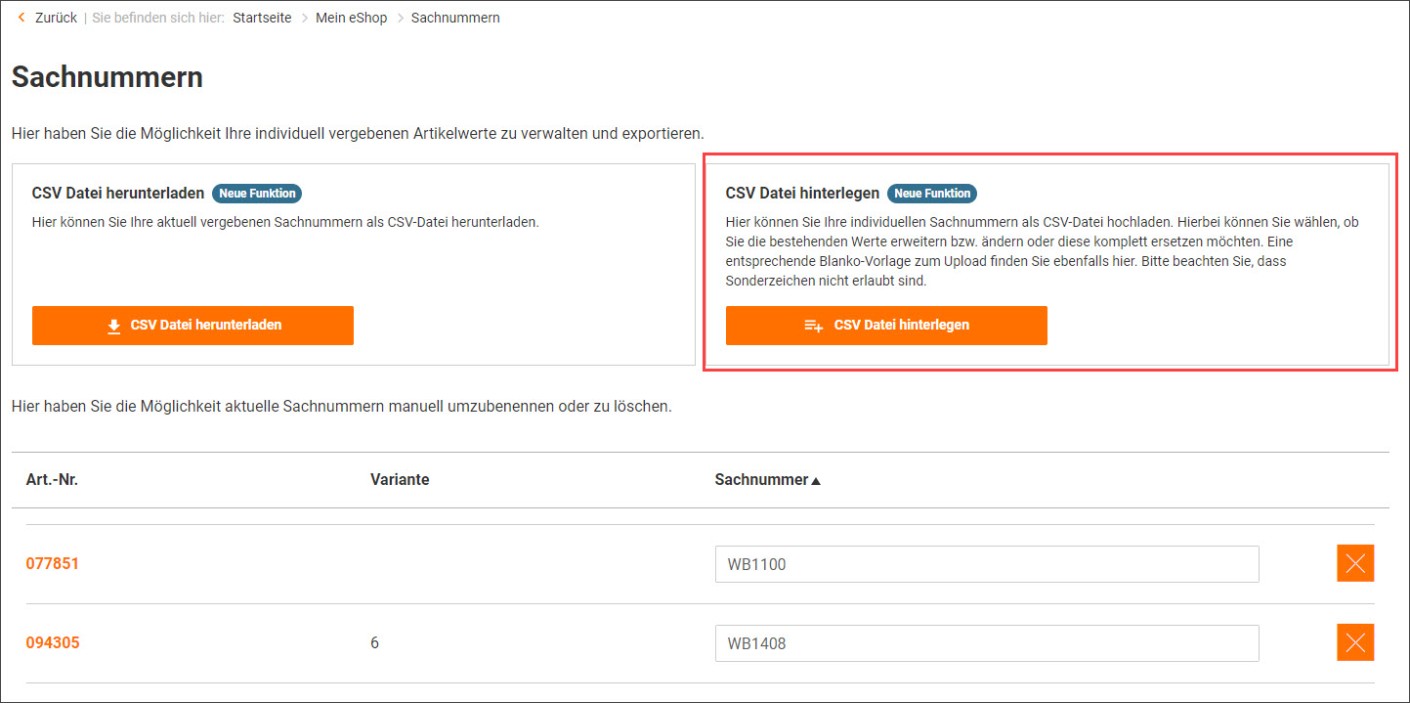




 Hier finden Sie alle eShop-Funktionen im Überblick
Hier finden Sie alle eShop-Funktionen im Überblick